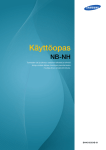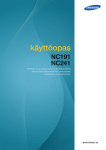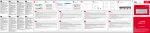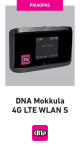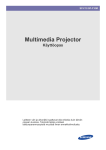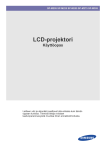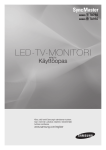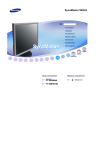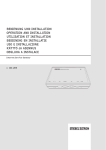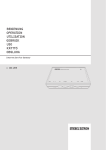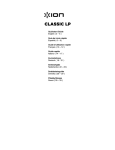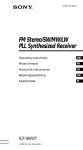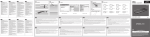Download Samsung NX-N2 Käyttöopas
Transcript
Käyttöopas NX-N2 Tuotteiden väri ja ulkoasu saattavat vaihdella ja teknisiä tietoja voidaan laitteen toiminnan parantamiseksi muuttaa ilman ennakkoilmoitusta. BN46-00400A-02 Sisällysluettelo ENNEN LAITTEEN KÄYTTÖÄ VALMISTELUT "PCOIP"IN KÄYTTÄMINEN 4 Tekijänoikeudet 5 5 Tässä oppaassa käytetyt kuvakkeet Turvallisuusohjeiden symbolit 6 Asennusalueen turvaaminen 6 Säilytykseen liittyvät turvatoimenpiteet 7 Turvallisuusohjeita 7 8 10 Sähköturvallisuus Asennus Käyttö 14 Osien tarkistaminen 14 Osien tarkistaminen 16 Osat 16 18 Näkymä edestä Kääntöpuoli 19 Asennus 19 20 21 Telineen kiinnittäminen Laitteiden kytkeminen Varkaudenestolukko 22 Mitä "PC over IP" tarkoittaa? 23 Kytkeminen "PCoIP"-toiminnon käyttöä varten 23 24 25 25 26 27 28 Kytkeminen DP-kaapelilla Laitteen kytkeminen toissijaiseen näyttöön Kytkeminen kuulokkeisiin Mikrofonin kytkeminen Lähiverkkoliitäntä USB-laitteiden kytkeminen Virran kytkeminen 29 Monitorin kytkeminen isäntätietokoneeseen LAN-kaapelilla Sisällysluettelo 2 Sisällysluettelo VIANMÄÄRITYSOPAS TEKNISET TIEDOT LIITE 30 "PCoIP" 30 30 31 32 47 51 53 60 62 63 64 65 Näyttövalikko (OSD) Yhteysnäyttö Kuvaruutuvalikon Options-valikko Configuration-ikkuna Diagnostics-ikkuna Information-ikkuna User Settings -ikkuna Password-ikkuna Wake On LAN Wake on USB OSD Logo Upload Firmware Update 66 Vaatimukset ennen yhteydenottoa Samsungin asiakaspalvelukeskukseen 66 Tarkistettavat kohteet 67 Yleistä 68 Virrankulutus 69 Ota yhteyttä Samsungiin 74 Vastuu maksullisesta palvelusta (asiakkaan kustannukset) 74 74 75 Tuote ei ole viallinen Laitteen vioittuminen johtuu asiakkaasta Muuta 76 Turvallinen hävittäminen 76 Tuotteen turvallinen hävittäminen (elektroniikka ja sähkölaitteet) Tuotteen paristojen oikea hävittäminen 76 HAKEMISTO Sisällysluettelo 3 Ennen laitteen käyttöä Tekijänoikeudet Tämän oppaan tiedot voivat muuttua laadun parantamiseksi ilman erillistä ilmoitusta. © 2014 Samsung Electronics Tämän oppaan tekijänoikeudet omistaa Samsung Electronics. Tämän oppaan käyttäminen tai jäljentäminen osittain tai kokonaisuudessaan ilman Samsung Electronicsin lupaa on kielletty. SAMSUNG-logo on Samsung Electronicsin rekisteröity tavaramerkki. Microsoft ja Windows ovat Microsoft Corporationin rekisteröityjä tavaramerkkejä. VESA, DPM ja DDC ovat Video Electronics Standards Associationin rekisteröityjä tavaramerkkejä. Palvelumaksu voidaan periä, jos (a) kutsut asentajan paikalle, vaikka laitteessa ei ole vikaa. (esim. jos et ole lukenut tätä käyttöopasta). (b) tai jos viet laitteen huoltoon, vaikka siinä ei ole vikaa. (esim. jos et ole lukenut tätä käyttöopasta). Palvelumaksun suuruudesta ilmoitetaan sinulle ennen töihin ryhtymistä tai asentajan vierailua kotonasi. Ennen laitteen käyttöä 4 Ennen laitteen käyttöä Tässä oppaassa käytetyt kuvakkeet Seuraavat kuvat ovat vain viitteellisiä. Tosielämän tilanteet voivat poiketa siitä, mitä kuvissa on esitetty. Turvallisuusohjeiden symbolit Varoitus Ohjeiden noudattamatta jättäminen voi johtaa vakaviin henkilövahinkoihin tai kuolemaan. Vaara Ohjeiden noudattamatta jättäminen voi johtaa henkilö- tai omaisuusvahinkoihin. Tällä symbolilla merkityt toiminnot ovat kiellettyjä. Tällä symbolilla merkittyjä ohjeita on noudatettava. Ennen laitteen käyttöä 5 Ennen laitteen käyttöä Asennusalueen turvaaminen Jätä laitteen lähelle tilaa sen ilmanvaihtoa varten. Laitteen sisäisen lämpötilan nouseminen voi aiheuttaa tulipalon ja vaurioittaa laitetta. Jätä laitteen lähelle tilaa vähintään alla näytetyn verran, kun asennat laitetta. Laitteen ulkoasu voi vaihdella. Tämä laite voidaan asentaa pysty- tai vaaka-asentoon. Säilytykseen liittyvät turvatoimenpiteet Tietoja laitteen sisäosien puhdistamisesta saat ottamalla ensin yhteyttä palvelukeskukseen (sivu 69). (Palvelusta peritään maksu.) Ennen laitteen käyttöä 6 Ennen laitteen käyttöä Turvallisuusohjeita Seuraavat kuvat ovat vain viitteellisiä. Tosielämän tilanteet voivat poiketa siitä, mitä kuvissa on esitetty. Sähköturvallisuus Varoitus Älä käytä viallista virtajohtoa tai pistoketta tai löystynyttä pistorasiaa. Seurauksena voi olla sähköisku tai tulipalo. Älä kytke liian montaa laitetta samaan pistorasiaan. Tämä voi johtaa pistorasian ylikuumenemiseen ja tulipaloon. Älä kosketa virtapistoketta märin käsin. Muussa tapauksessa seurauksena voi olla sähköisku. Työnnä virtajohdon pistoke kokonaan paikalleen, jotta se ei irtoa. Epävakaa liitäntä voi aiheuttaa tulipalon. ! Kytke virtapistoke maadoitettuun pistorasiaan. (koskee vain tyypin 1 eristettyjä laitteita). ! Seurauksena voi olla sähköisku tai henkilövahinkoja. Älä taivuta tai vedä virtajohtoa voimakkaasti. Älä aseta virtajohdon päälle painavia esineitä. Vahingoittunut virtajohto voi aiheuttaa sähköiskun tai tulipalon. Älä aseta virtajohtoa tai laitetta lämmönlähteiden lähelle. Seurauksena voi olla sähköisku tai tulipalo. Jos virtajohdon liittimiin kertyy pölyä tai muuta likaa, pyyhi se pois kuivalla liinalla. Muussa tapauksessa seurauksena voi olla tulipalo. ! Ennen laitteen käyttöä 7 Ennen laitteen käyttöä Vaara Älä irrota virtajohtoa, kun laite on käytössä. Laite voi vahingoittua sähköiskun seurauksena. Älä käytä muita kuin Samsungin valtuuttamien tuotteiden mukana toimitettuja virtajohtoja. ! Seurauksena voi olla sähköisku tai tulipalo. Pidä pistorasian ympäristö esteettömänä. Jos laitteessa ilmenee ongelma, katkaise laitteen virransyöttö irrottamalla virtajohto pistorasiasta kokonaan. Et voi katkaista sähkönsyöttöä täysin painamalla laitteen virtapainiketta. Irrota virtajohto pistorasiasta pitelemällä kiinni pistokkeesta. Seurauksena voi olla sähköisku tai tulipalo. ! Asennus Varoitus Älä aseta kynttilöitä, hyönteiskarkottimia tai savukkeita laitteen päälle. Älä asenna laitetta lämmönlähteiden lähelle. Muussa tapauksessa seurauksena voi olla tulipalo. Vältä asentamasta laitetta huonosti tuuletettuun ahtaaseen tilaan, kuten kirjahyllyyn tai komeroon. Muussa tapauksessa sisäisen lämpötilan kasvaminen voi johtaa tulipaloon. Säilytä laitteen pakkaamiseen käytettyä muovipussia paikassa, jossa lapset eivät pääse siihen käsiksi. Lapset voivat tukehtua. Ennen laitteen käyttöä 8 Ennen laitteen käyttöä Älä asenna laitetta epävakaalle tai tärisevälle pinnalle (esimerkiksi epävakaalle hyllylle tai kaltevalle pinnalle). Laite voi pudota ja rikkoutua tai aiheuttaa henkilövahinkoja. Laitteen käyttäminen alueella, jolla on voimakasta tärinää, voi vahingoittaa laitetta tai johtaa tulipaloon. Älä asenna laitetta ajoneuvoon tai paikkaan, jossa se joutuu alttiiksi pölylle, kosteudelle (esimerkiksi vesipisaroille), öljylle tai savulle. Seurauksena voi olla sähköisku tai tulipalo. Älä altista laitetta suoralle auringonvalolle äläkä asenna sitä lämmönlähteiden tai kuumien esineiden, esimerkiksi uunin, läheisyyteen. Tämä voi lyhentää laitteen käyttöikää tai johtaa tulipaloon. Älä asenna laitetta paikkaan, jossa nuoret lapset pääsevät siihen käsiksi. Laite voi pudota ja vahingoittaa lapsia. Ruokaöljy, kuten soijaöljy, voi vahingoittaa laitetta tai muuttaa sen muotoa. Älä asenna laitetta keittiöön tai keittiön työtason lähelle. Vaara Varo, ettei laite putoa sitä siirrettäessä. Muussa tapauksessa laite voi vioittua tai aiheuttaa henkilövahinkoja. Laske laite varovasti. Laite voi pudota ja rikkoutua tai aiheuttaa henkilövahinkoja. Ennen laitteen käyttöä 9 Ennen laitteen käyttöä SAMSUNG ! Laitteen asentaminen epätavalliseen paikkaan (esimerkiksi paikkaan, jossa on paljon hienoa pölyä, kemiallisia aineita, äärilämpötiloja tai paljon kosteutta, tai paikkaan, jossa laite toimii jatkuvasti pitkän aikaa) voi merkittävästi heikentää laitteen suorituskykyä. Ota yhteyttä Samsungin asiakaspalvelukeskukseen (sivu 69) ennen asennusta, jos haluat asentaa laitteen tällaiseen paikkaan. Älä jätä tai asenna laitetta lattialle. Äkillinen voimankäyttö, kuten potkaiseminen tai ylimääräinen paino esimerkiksi astuttaessa laitteen päälle, voi johtaa laitteen vioittumiseen tai henkilövahinkoihin. Käyttö Varoitus Laitteessa on korkea jännite. Älä yritä purkaa, korjata tai muuttaa laitetta itse. Seurauksena voi olla sähköisku tai tulipalo. Ota yhteyttä Samsungin asiakaspalvelukeskukseen (sivu 69), jos laite vaatii huoltoa. Sammuta laite virtakytkimestä ja irrota virtajohto sekä muut kytketyt kaapelit ennen laitteen siirtämistä. Muussa tapauksessa virtajohto voi vahingoittua ja seurauksena voi olla tulipalo tai sähköisku. Jos laitteesta tulee epätavallista ääntä, palaneen hajua tai savua, irrota virtajohto välittömästi ja ota yhteyttä Samsungin asiakaspalvelukeskukseen (sivu 69). Seurauksena voi olla sähköisku tai tulipalo. Varmista, että lapset eivät istu laitteen päällä tai potkaise laitetta. Laite voi pudota, jolloin lapsesi voi vahingoittua. Jos laite putoaa tai sen ulkokuori vahingoittuu, sammuta laite, irrota virtajohto ja ota yhteyttä Samsungin asiakaspalvelukeskukseen (sivu 69). Muussa tapauksessa seurauksena voi olla sähköisku tai tulipalo. Älä istu laitteen päällä. Laitteen kotelo tai liitännät voivat vahingoittua tai seurauksena voi olla henkilövahinkoja. Ennen laitteen käyttöä 10 Ennen laitteen käyttöä Katkaise laitteen virta ja irrota virtajohto salamoinnin tai ukkosmyrskyn aikana. Seurauksena voi olla sähköisku tai tulipalo. Älä pudota esineitä laitteen päälle tai kohdista siihen iskuja. Seurauksena voi olla sähköisku tai tulipalo. Älä siirrä laitetta pitämällä kiinni ainoastaan virtajohdosta tai signaalikaapelista. Tämä voi johtaa virtajohdon vahingoittumiseen sekä tuotteen vioittumiseen, sähköiskuun tai tulipaloon. Vältä kaasuvuodon tapauksessa laitteen tai virtapistokkeen koskettamista. Tuuleta myös alue välittömästi. Kipinät voivat aiheuttaa räjähdyksen tai tulipalon. Älä käytä tai säilytä laitteen lähellä tulenarkoja suihkeita tai palavia aineita. Seurauksena voi olla räjähdys tai tulipalo. Älä aseta metalliesineitä, kuten syömäpuikkoja, kolikoita tai hiussolkia, laitteen aukkoihin tai portteihin. Älä aseta palavia esineitä, esimerkiksi paperia tai tulitikkuja, laitteen aukkoihin tai portteihin. Jos laitteeseen pääsee vettä tai vieraita esineitä, sammuta laite, irrota virtajohto ja ota yhteyttä Samsungin asiakaspalvelukeskukseen (sivu 69). Seurauksena voi olla laitteen vioittuminen, sähköisku tai tulipalo. Älä aseta nesteitä sisältäviä esineitä (esimerkiksi maljakoita, ruukkuja tai pulloja) tai metalliesineitä laitteen päälle. Jos laitteeseen pääsee vettä tai vieraita esineitä, sammuta laite, irrota virtajohto ja ota yhteyttä Samsungin asiakaspalvelukeskukseen (sivu 69). Seurauksena voi olla laitteen vioittuminen, sähköisku tai tulipalo. Ennen laitteen käyttöä 11 Ennen laitteen käyttöä Vaara Irrota virtajohto pistorasiasta, jos et aio käyttää laitetta pitkään aikaan (esimerkiksi loman vuoksi). Muussa tapauksessa laitteeseen kertynyt pöly voi aiheuttaa tulipalon, ylikuumenemista, sähköiskun tai sähkövuotoa. Älä yhdistä verkkolaitteita. Muussa tapauksessa seurauksena voi olla tulipalo. Poista verkkolaite muovipussista ennen käyttöä. Muussa tapauksessa seurauksena voi olla tulipalo. Älä päästä vettä verkkolaitteeseen tai anna laitteen kastua. Seurauksena voi olla sähköisku tai tulipalo. Vältä laitteen käyttöä ulkotiloissa, joissa se voi altistua sateelle tai lumelle. Älä anna verkkolaitteen kastua lattiaa pestäessä. Älä sijoita verkkolaitetta lämmönlähteiden lähelle. Muussa tapauksessa seurauksena voi olla tulipalo. Käytä verkkolaitetta hyvin tuuletetulla alueella. ! Älä käytä ilmankostuttimia tai uuneja laitteen lähellä. Seurauksena voi olla sähköisku tai tulipalo. Säilytä laitteen pieniä osia poissa lasten ulottuvilta. ! Ennen laitteen käyttöä 12 Ennen laitteen käyttöä Älä aseta raskaita esineitä laitteen päälle. Seurauksena voi olla laitteen vioittuminen tai henkilövahinkoja. Älä aseta äänenvoimakkuutta liian korkealle, kun käytät kuulokkeita. Erityisesti korkealla äänenvoimakkuudella toistetut äänet saattavat aiheuttaa pitkäaikaisia kuulovaurioita. Ennen laitteen käyttöä 13 1 1.1 Valmistelut Osien tarkistaminen 1.1.1 Osien tarkistaminen Ota yhteyttä laitteen myyjään, jos pakkauksesta puuttuu jotakin. Erikseen myytävät osat ja lisätarvikkeet voivat olla erilaisia kuin kuvassa. Osat Pika-asetusopas Takuukortti Käyttöopas (Ei saatavilla joillain alueilla) Laite Virtajohto Teline Ruuvi (M4 X L8) Verkkolaite Osat voivat olla erilaisia eri alueilla. 1 Valmistelut 14 1 Valmistelut Erikseen myytävät osat Oheisia lisätarvikkeita voi ostaa lähimmältä jälleenmyyjältä. Lähiverkkokaapeli USB-kaapeli HDMI–DVI-kaapeli DVI-kaapeli DVI-RGB-kaapeli DP-kaapeli Hiiri (USB) Näppäimistö Mikrofoni Kuulokkeet 1 Valmistelut 15 1 1.2 Valmistelut Osat 1.2.1 Näkymä edestä Osien väri ja muoto voivat olla erilaisia kuin tässä näytettyjen osien. Teknisiä ominaisuuksia voidaan muuttaa laadun parantamiseksi ilman erillistä ilmoitusta. A Liitännät Kuvaus Kytke tai katkaise laitteen virta. Paina -painiketta kahden sekunnin ajan. Yhdistäminen äänilähtölaitteeseen, kuten kuulokkeisiin Kytke mikrofoniin. Kytke USB-laite. Suosittelemme, että kytket [ hiiren. (2.0)] -portteihin näppäimistön ja Varmista, että [ (2.0) HDD] -porttiin on kiinnitetty ulkoinen kiintolevy. Suosittelemme verkkolaitteella varustetun, ulkoisella virralla toimivan, siirrettävän kiintolevyn käyttöä. 1 Valmistelut 16 1 Valmistelut Liitännät Kuvaus Kytke USB-laite. A Kaiutin 1 Valmistelut 17 1 Valmistelut 1.2.2 Kääntöpuoli Osien väri ja muoto voivat olla erilaisia kuin tässä näytettyjen osien. Teknisiä ominaisuuksia voidaan muuttaa laadun parantamiseksi ilman erillistä ilmoitusta. Liitännät Kuvaus Kytke USB-laite. Kytke näyttöön DP-kaapelin avulla. Äänen toistamista [DP OUT] -portin kautta ei tueta. Kytke näyttöön DVI-kaapelin avulla. Portti tukee sekä digitaalista että analogista lähtöä. Jos haluat käyttää analogista lähtöä, kytke laite porttiin DVI-RGB-kaapelilla (myytävänä erikseen). Yhdistäminen verkkoon lähiverkkokaapelin avulla Yhdistäminen verkkolaitteeseen 1 Valmistelut 18 1 1.3 Valmistelut Asennus 1.3.1 Telineen kiinnittäminen Osien väri ja muoto voivat olla erilaisia kuin tässä näytettyjen osien. Teknisiä ominaisuuksia voidaan muuttaa laadun parantamiseksi ilman erillistä ilmoitusta. Tämä laite voidaan asentaa pysty- tai vaaka-asentoon. Pystymallinen Vaakamallinen 1 Valmistelut 19 1 Valmistelut 1.3.2 Laitteiden kytkeminen 4 A Huomautuksia Kun kytket laitteen näyttöön, varmista, että laitteen ja näyttökokoonpanon väliin jää vähintään 10 cm tilaa. Kun kytket laitteen näyttöön, suosittelemme, että kiinnität laitteen telineeseen vaakasuuntaisesti. Älä kiinnitä sitä pystysuuntaisesti. Laitteen mitat ovat 100 x 100 mm VESA-standardien mukaan. Käytä VESA-standardien mukaisia ruuveja. VESA-standardeista poikkeavien ruuvien käyttäminen voi vahingoittaa laitetta tai johtaa lisäosan putoamiseen. Samsung ei vastaa VESA-standardeista poikkeavien osien aiheuttamista vahingoista. Älä käytä VESA-standardeista poikkeavia ruuveja. Voit kiinnittää laitteen näyttöön kohdistamalla telineen ( A ) näytössä oleviin aukkoihin ja liittämällä ne kunnolla yhteen. 1 Valmistelut 20 1 Valmistelut 1.3.3 Varkaudenestolukko Varkaudenestolukon ansiosta laitetta voi käyttää turvallisesti julkisilla paikoilla. Lukituslaitteen muoto ja lukitustapa voivat olla erilaisia eri valmistajien tuotteissa. Saat lisätietoja lukituslaitteen mukana toimitetusta käyttöoppaasta. Lukituslaite myydään erikseen. Varkaudenestolukon lukitseminen: 1 2 3 4 Kiinnitä varkaudenestolukon kaapeli johonkin painavaan esineeseen, esimerkiksi pöytään. Pujota kaapelin pää sen toisessa päässä olevan silmukan läpi. Työnnä Kensington-lukko laitteen sivulla olevaan lukituspaikkaan. Lukitse lukituslaite. Lukituslaitteen voi ostaa erikseen. Saat lisätietoja lukituslaitteen mukana toimitetusta käyttöoppaasta. Lukituslaitteita voi ostaa elektroniikka-alan liikkeistä tai Internetistä. 1 Valmistelut 21 2 2.1 "PCoIP"in käyttäminen Mitä "PC over IP" tarkoittaa? Kehikkopalvelin Työasema Laite vastaanottaa kuvia lähiverkon kautta palvelintietokoneella olevasta koodatusta tiedostosta, jonka se purkaa, ja kuvat näytetään kytketyissä näyttölaitteissa. Jos laitteen DP-porttiin on kytketty vain yksi näyttölaite, laite tukee sitä 2560 x 1600 kuvapisteen enimmäistarkkuudella. Jos laitteen DP- ja DVI-I OUR -portteihin on samanaikaisesti kytketty kaksi näyttölaitetta, laite tukee molempia näyttöjä 1920 x 1200 kuvapisteen enimmäistarkkuudella. Laite muodostaa yhteyden palvelintietokoneeseen. Tämä parantaa suojausta ja mahdollistaa Internetin käytön, asiakirjojen luonnin ja kuvien muokkauksen palvelintietokoneella. USB-portteihin voit kytkeä ja niiden kautta voit käyttää ulkoisia syöttölaitteita. 2 "PCoIP"in käyttäminen 22 2 2.2 "PCoIP"in käyttäminen Kytkeminen "PCoIP"-toiminnon käyttöä varten Älä kytke virtajohtoa, ennen kuin olet kytkenyt kaikki muut kaapelit. Varmista, että kytket lähdelaitteen ennen virtajohdon kytkemistä. 2.2.1 Kytkeminen DP-kaapelilla DP OUT 1 DP IN Kytke DP-kaapeli laitteen takana olevaan [DP OUT] -liitäntään ja tietokoneen [DP IN]-liitäntään. Äänen toistamista [DP OUT] -portin kautta ei tueta. 2 "PCoIP"in käyttäminen 23 2 "PCoIP"in käyttäminen 2.2.2 Laitteen kytkeminen toissijaiseen näyttöön 1 DVI-I OUT DVI IN DVI-I OUT RGB IN DVI-I OUT HDMI IN Kytke DVI-, DVI-RGB- tai DVI-HDMI-kaapeli (myydään erikseen) laitteen takana olevaan [DVI-I OUT] porttiin ja tietokoneen [DVI IN]-, [RGB IN]- tai [HDMI IN] -porttiin. [DVI-I OUT] -portti on tarkoitettu toissijaista näyttöä varten. Kytke toissijainen näyttö [DVI-I OUT] -porttiin, kun haluat käyttää kahden näytön tilaa. Käytä DVI-RGB-kaapelia (myytävänä erikseen), jos haluat näyttää analogisen kuvan. Käytä DVI- tai DVI-HDMI-kaapelia (myytävänä erikseen), jos haluat näyttää digitaalisen kuvan. 2 "PCoIP"in käyttäminen 24 2 "PCoIP"in käyttäminen 2.2.3 Kytkeminen kuulokkeisiin 1 Kytke kuulokkeet laitteen etuosassa olevaan [ ]-liitäntään. 2.2.4 Mikrofonin kytkeminen 1 Kytke mikrofoni laitteen etuosassa olevaan [ ]-liitäntään. 2 "PCoIP"in käyttäminen 25 2 "PCoIP"in käyttäminen 2.2.5 Lähiverkkoliitäntä LAN 1 Kytke lähiverkkokaapeli laitteen takaosassa olevaan [LAN]-liitäntään. 2 "PCoIP"in käyttäminen 26 2 "PCoIP"in käyttäminen 2.2.6 USB-laitteiden kytkeminen (2.0) HDD (2.0) A 1 Kytke USB-laitteet laitteen edessä tai takana oleviin -portteihin. Näppäimistö- ja hiirilaitteet on kytkettävä [ Kun kytket ulkoisen kiintolevyn, käytä [ (2.0) HDD] -porttia. Suosittelemme, että käytät ulkoista kiintolevyä, jolla on oma verkkolaitteensa. Varmista, että yli 0,5 A virtaa vaativa laite, kuten ulkoinen kiintolevy, on kytketty [ porttiin. A (2.0)] -portteihin. Liitännät Kun [ (2.0)] + [ (2.0) HDD] portit ovat käytössä samaan aikaan Kun vain [ (2.0) HDD] -portti on käytössä [ (2.0) HDD] - (2.0) HDD] -portin enimmäisantovirta 1,0 A 1,5 A 2 "PCoIP"in käyttäminen 27 2 "PCoIP"in käyttäminen 2.2.7 Virran kytkeminen Kytke virtajohto virtalähteeseen. Kytke sitten tasavirtaverkkolaite laitteen takaosassa olevaan [DC 14V] -liitäntään. Kytke seuraavaksi virtajohto pistorasiaan. DC 14V Tulojännite vaihdetaan automaattisesti. 2 "PCoIP"in käyttäminen 28 2 2.3 "PCoIP"in käyttäminen Monitorin kytkeminen isäntätietokoneeseen LAN-kaapelilla Isäntätietokone Kehikkopalvelin Työasema Keskitin Lähiverkkokaapeli NX-N2 1 Isäntätietokone 2 Keskitin 3 Lähiverkkokaapeli 1 Kytke virtajohto laitteen takaosassa olevaan virtaliittimeen. 2 Kytke hiiri ja näppäimistö USB-portteihin. 3 Yhdistä laitteen takaosassa oleva LAN-portti keskittimeen. 4 Kytke LAN-kaapeli keskittimeen ja isäntätietokoneen LAN-porttiin. 4 NX-N2 Isäntätietokoneella on oltava IP-osoite. Kun olet kytkenyt LAN-kaapelit ja määrittänyt IP-osoitteen, näytössä näkyy isäntätietokoneen näyttö. Kytke ulkoiset tallennuslaitteet (kuten digikamera, MP3-soitin tai ulkoinen muisti) USB-porttiin. Yhteyden muodostaminen yhdestä isäntäkoneesta useaan työasemakoneeseen on mahdollista vain silloin, jos isäntäkoneeseen on asennettu vmware-tyyppinen virtualisointiratkaisu. 2 "PCoIP"in käyttäminen 29 2 2.4 "PCoIP"in käyttäminen "PCoIP" 2.4.1 Näyttövalikko (OSD) Paikallinen graafinen käyttöliittymä näytetään käyttäjälle, kun laitteeseen kytketään virta päälle eikä PCoIP-istunto ole käynnissä. Kuvaruutunäytön avulla käyttäjä voi muodostaa yhteyden isäntälaitteeseen Connect-ikkunan kautta. Connect-ikkunassa avulla voidaan käyttää Options-sivua, jossa on joitakin web-hallintakäyttöliittymän toimintoja. Pääset Options-sivulle napsauttamalla Options-valikkoa Connect-ikkunassa. 2.4.2 Yhteysnäyttö Connect-ikkuna tulee näyttöön käynnistyksen aikana, paitsi jos asiakaskoneessa on määritetty hallittu käynnistys tai automaattinen yhteyden uudelleenmuodostus. Voit muuttaa Connect-painikkeen yläpuolella näkyvää logoa lataamalla korvaavan kuvan webhallintakäyttöliittymän Upload-valikon kautta. Yhteyspainike Aloita PCoIP-istunto napsauttamalla Connect-painiketta. Kun PCoIP-yhteys on muodostumassa, kuvaruutunäytön paikallinen graafinen käyttöliittymä näyttää ilmoituksen siitä, että yhteyttä muodostetaan. Kun yhteys on muodostunut, kuvaruutunäytön paikallinen graafinen käyttöliittymä katoaa ja istunnon kuva tulee näkyviin. Kuva 2-1: Kuvaruutuvalikon yhteysnäyttö (yhteys muodostumassa) 2 "PCoIP"in käyttäminen 30 2 "PCoIP"in käyttäminen 2.4.3 Kuvaruutuvalikon Options-valikko Kun valitset Options-valikon, näkyviin tulee vaihtoehtojen luettelo. Kuvaruutuvalikon Options-valikko sisältää: Configuration Tällä vaihtoehdolla voit määrittää laitteen eri asetukset, kuten verkkoasetukset, istunnon tyypin ja kielen. Diagnostics Tällä vaihtoehdolla voit käyttää laitteen vianmääritystä. Information Tällä vaihtoehdolla saat näkyviin tietoja laitteesta. User Settings Tällä vaihtoehdolla voit tarkistaa asetukset certificate checking mode, Mouse, Keyboard ja Display Topology sekä PCoIP-protokollan kuvanlaadun. Kun vaihtoehto valitaan, näkyviin tulee asetusikkuna. Kuva 2-2: Kuvaruutuvalikon Options-valikko 2 "PCoIP"in käyttäminen 31 2 "PCoIP"in käyttäminen 2.4.4 Configuration-ikkuna Web-hallintakäyttöliittymän ja kuvaruutunäytön Configuration-vaihtoehdon avulla voit määrittää laitteen asetukset. Configuration-ikkunan välilehdet ovat: Network IPv6 SCEP Label Discovery Session Language Power Display Access Audio Reset Kussakin välilehdessä on seuraavat painikkeet: OK, Cancel ja Apply. Näiden painikkeiden avulla järjestelmänvalvoja voi hyväksyä tai peruuttaa tehdyt muutokset. OSD-asetukset sisältyvät web-hallintakäyttöliittymän asetuksiin. Käy Teradici Support Site -sivustossa osoitteessa http://techsupport.teradici.com, josta saat lisätietoja SCEP-, Label- ja Access-välilehdistä. Asenna Teradici Audio Driver virtuaalikoneeseen ja aseta se oletustoistolaitteeksi optimaalisen suorituskyvyn varmistamiseksi. Jos tarvitset lisätietoja, siirry Teradici Support Site -sivustoon osoitteeseen http://techsupport.teradici.com ja kirjaudu sisään. Valitse Download Center Teradici Virtual Audio Driver. 2 "PCoIP"in käyttäminen 32 2 "PCoIP"in käyttäminen Network-välilehti Voit määrittää isännän ja asiakkaan verkkoasetukset Initial Setup- tai Network-sivulla. Kun olet päivittänyt asetukset tällä sivulla, tallenna muutokset valitsemalla Apply. Network-asetukset voidaan määrittää myös web-hallintakäyttöliittymässä. Kuva 2-3: Network-asetukset Enable DHCP Silloin kun Enable DHCP on käytössä, laite pyytää DHCP-palvelimelta IP-osoitteen, aliverkon peitteen, yhdyskäytävän IP-osoitteen ja DNS-palvelimet. Kun se ei ole käytössä, laite vaatii asettamaan nämä parametrit manuaalisesti. IP Address Laitteen IP-osoite. Jos DHCP ei ole käytössä, tähän kenttään on määritettävä kelvollinen IP-osoite. Jos DHCP on käytössä, tätä kenttää ei voi muokata. Subnet Mask Laitteen aliverkon peite. Jos DHCP ei ole käytössä, tähän kenttään on määritettävä kelvollinen aliverkon peite. Jos DHCP on käytössä, tätä kenttää ei voi muokata. On mahdollista määrittää kelpaamaton IP-osoitteen ja aliverkon peitteen yhdistelmä (esimerkiksi kelpaamaton aliverkon peite), jolloin laitteeseen ei saada yhteyttä. Varmista, että annat aliverkon peitteen oikein. Gateway Laitteen yhdyskäytävän IP-osoite. Jos DHCP ei ole käytössä, tämä kenttä vaaditaan. Jos DHCP on käytössä, tätä kenttää ei voi muokata. 2 "PCoIP"in käyttäminen 33 2 "PCoIP"in käyttäminen Primary DNS Server Laitteen ensisijaisen DNS-palvelimen IP-osoite. Kenttä on valinnainen. Jos DNS-palvelimen IP-osoite on määritetty yhteyksien hallintatoiminnolla, osoitteen voi määrittää FQDN-osoitteena IP-osoitteen sijaan. Secondary DNS Server Laitteen toissijaisen DNS-palvelimen IP-osoite. Kenttä on valinnainen. Jos DNS-palvelimen IP-osoite on määritetty yhteyksien hallintatoiminnolla, osoitteen voi määrittää FQDN-osoitteena IP-osoitteen sijaan. Domain Name Käytettävän toimialueen nimi (esimerkiksi "toimialue.paikallinen"). Kenttä on valinnainen. Tämä kenttä määrittää asiakastietokoneen isännän tai toimialueen. FQDN Isännän tai asiakkaan FQDN-nimi. Oletusasetus on pcoip-host-<MAC> tai pcoipportal-<MAC>, jossa <MAC> on isännän tai asiakkaan MAC-osoite. Jos käytetään toimialueen nimeä, se liitetään loppuun (esimerkiksi pcoip-host-<MAC>.toimialue.paikallinen). Tämä kenttä on vain luku -tyyppinen tällä sivulla. Ethernet Mode Voit määrittää isännän tai asiakkaan Ethernet-tilan seuraavista vaihtoehdoista: Auto 100 Mbps Full-Duplex 10 Mbps Full-Duplex Kun valitset vaihtoehdon 10 Mbps Full-Duplex tai 100 Mbps Full-Duplex ja napsautat sitten Apply, näyttöön tulee varoitus. Varoitus: Kun automaattinen neuvottelu on poissa käytöstä PCoIP-laitteessa, se on poistettava käytöstä myös kytkimestä. Lisäksi PCoIP-laite on kytkin on määritettävä käyttämään samoja nopeuden ja kaksisuuntaisuuden asetuksia. Jos asetukset eivät ole samat, verkkoyhteys voi katketa. Haluatko varmasti jatkaa? Muuta asetusta napsauttamalla OK. Määritä aina Ethernet Mode -asetukseksi Auto ja käytä asetusta 10 Mbps Full-Duplex tai 100 Mbps Full-duplex vain, kun toiseen verkkolaitteeseen (esimerkiksi kytkimeen) on myös määritetty asetus 10 Mbps Full-Duplex tai 100 Mbps Full-duplex. Väärin määritetty Ethernet Mode -asetus voi aiheuttaa sen, että verkko toimii vuorosuuntaisesti, mitä PCoIP-protokolla ei tue. Istunto hidastuu huomattavasti, ja ennen pitkää yhteys katkeaa. Enable 802.1X Security: Jos yhdistetty verkko tukee 802.1x-protokollaa, Enable 802.1X Security -asetus on otettava käyttöön. Tällöin voidaan käyttää vain sellaisia laitteita, joiden suojaus on todennettu. Jos Enable 802.1X Security -asetus on käytössä, määritä Authentication-, Identity- ja Client Certificate -asetukset. TLS (Transport Layer Security) asetusta tuetaan tällä hetkellä vain todennusprotokollana. Identity: Anna verkossa käytettävä tuotetunnus. Client Certificate: Valitse Certificate Upload -sivulta ladattu varmenne. 2 "PCoIP"in käyttäminen 34 2 "PCoIP"in käyttäminen IPv6-välilehti IPv6-sivulla voit ottaa käyttöön IPv6-protokollan PCoIP-laitteille, jotka on liitetty IPv6-verkkoon. Kun teet muutoksen johonkin asetukseen tällä sivulla, sinun on käynnistettävä laite uudelleen, jotta muutos tulee voimaan. Kuva 2-4: IPv6-asetukset Enable IPv6 Ota tämä kenttä käyttöön, jos haluat käyttää IPv6-protokollaa PCoIP-laitteillesi. Link Local Address Tämä kenttä täytetään automaattisesti. Gateway Anna yhdyskäytävän osoite. Enable DHCPv6 Ota tämä kenttä käyttöön, jos haluat määrittää DHCP-protokollan version 6 (DHCPv6) laitettasi varten. Primary DNS Laitteen ensisijaisen DNS-palvelimen IP-osoite. Jos DHCPv6 on käytössä, DHCPv6-palvelin täyttää tämän kentän automaattisesti. Secondary DNS Laitteen toissijaisen DNS-palvelimen IP-osoite. Jos DHCPv6 on käytössä, DHCPv6-palvelin täyttää tämän kentän automaattisesti. Domain Name Isännälle tai asiakkaalle käytettävän toimialueen nimi (esimerkiksi "toimialue.paikallinen"). Jos DHCPv6 on käytössä, DHCPv6-palvelin täyttää tämän kentän automaattisesti. 2 "PCoIP"in käyttäminen 35 2 "PCoIP"in käyttäminen FQDN Isännän tai palvelimen täydellinen toimialuenimi. Jos DHCPv6 on käytössä, DHCPv6-palvelin täyttää tämän kentän automaattisesti. Enable SLAAC Ota tämä kenttä käyttöön, jos haluat määrittää tilattoman osoitteiden automaattisen määrityksen (SLAAC) laitteitasi varten. Enable Manual Address Ota tämä kenttä käyttöön, jos haluat määrittää manuaalisen (staattisen) osoitteen laitetta varten. Manual Address Anna laitteen IP-osoite. 2 "PCoIP"in käyttäminen 36 2 "PCoIP"in käyttäminen Label-välilehti Label-sivua voi käyttää isännästä tai asiakkaasta. Label-sivun avulla voit lisätä laitetta koskevia tietoja. Portaalin tiedot voi määrittää myös web-hallintakäyttöliittymässä. Kuva 2-5: Label-asetukset PCoIP Device Name Ylläpitäjä voi määrittää PCoIP Device Name -kentässä isännälle tai portaalille loogisen nimen. Oletusasetus on pcoip-host-MAC tai pcoip-portal-MAC, jossa MAC on isännän tai portaalin MACosoite. PCoIP Device Description Laitteen kuvaus ja lisätiedot (kuten päätepisteen sijainti). Laiteohjelmisto ei käytä tätä kenttää. Se on tarkoitettu vain järjestelmänvalvojan käyttöön. Generic Tag Laitteen yleiset tunnistetiedot. Laiteohjelmisto ei käytä tätä kenttää. Se on tarkoitettu vain järjestelmänvalvojan käyttöön. 2 "PCoIP"in käyttäminen 37 2 "PCoIP"in käyttäminen Discovery-välilehti Discovery -sivun asetusten avulla voit poistaa PCoIP-järjestelmän isäntien ja asiakkaiden etsintätulokset ja siten vähentää huomattavasti monimutkaisten järjestelmien määritys- ja ylläpitotoimien määrää. Tämä etsintämekanismi on riippumaton DNS-SRV-etsinnästä. SLP-etsinnän toiminta edellyttää, että reitittimet on määritetty välittämään edelleen aliverkkojen väliset ryhmälähetykset. Useimmat toteutukset eivät salli tätä, joten DNS-SRV-etsintä on suositeltava etsintämenetelmä. Kuva 2-6: Discovery-asetukset Enable Discovery Jos Enable Discovery -valinta on käytössä, laite etsii dynaamisesti SLP-etsintänä vertaislaitteita tarvitsematta niiden ennalta määriteltyjä sijaintitietoja verkossa. Tämä voi vähentää merkittävästi monimutkaisten järjestelmien konfigurointi- ja ylläpitotyötä. SLP-etsintä edellyttää, että reitittimet on määritetty hyväksymään ryhmälähetykset. DNS-SRV-etsintä on suositeltava menetelmä. 2 "PCoIP"in käyttäminen 38 2 "PCoIP"in käyttäminen Session-välilehti Session-sivulla voit määrittää, miten isäntä- tai asiakaslaite muodostaa yhteyden vertaislaitteisiin tai hyväksyy niistä tulevat yhteydet. Session-asetukset voidaan määrittää myös web-hallintakäyttöliittymässä. Kuva 2-7: Session-asetukset Connection Type Valitse Session-sivulla Direct to Host, jolloin seuraavat asetuskohteet tulevat näyttöön: Direct to Host: Yhdistä tietokoneeseen tai työasemaan, johon on asennettu Host Card -kortti. DNS Name or IP Address: Anna sen palvelimen DNS-nimi tai IP-osoite, johon haluat muodostaa yhteyden. Kuva 2-8: Connection Type-asetukset 2 "PCoIP"in käyttäminen 39 2 "PCoIP"in käyttäminen Kun valitset Session-sivulla View Connection Server -tyypin, määritettävät asetukset tulevat näyttöön. View Connection Server: Muodosta yhteys VMware VDI (Virtual Desktop Infrastructure) palvelimeen. VMware VDI on virtuaalinen työpöytäratkaisu. DNS Name or IP Address: Anna VMware View Connection -palvelimen DNS-nimi tai IPosoite. Kuva 2-9: Connection Type-asetukset Advanced Käy Teradici Support Site -sivustossa osoitteessa Lisätietoja saat osoitteesta http://techsupport.teradici.com. 2 "PCoIP"in käyttäminen 40 2 "PCoIP"in käyttäminen Language-välilehti Language-sivun avulla voit muuttaa käyttöliittymän kieltä. Tämä asetus vaikuttaa paikallisen graafisen käyttöliittymän kuvaruutunäyttöön. Se on käytettävissä vain asiakkaassa. Language-asetukset voidaan määrittää myös web-hallintakäyttöliittymässä. Kuva 2-10: Language-asetukset Language Määritä kuvaruutunäytön kieli. Tämä asetus määrittää vain kuvaruutunäytön kielen. Se ei vaikuta varsinaisen käyttäjäistunnon kieliasetukseen. Tuetut kielet: English, French, German, Greek, Spanish, Italian, Portuguese, Korean, Japanese, Traditional Chinese, Simplified Chinese Keyboard Layout Muuta näppäimistöasettelua. Kun käyttäjä aloittaa istunnon, tätä asetusta ohjataan virtuaalikoneen kautta. Jos Windowsin ryhmäkäytäntöobjekti on määritetty sallimaan näppäimistöasettelun määritys, määritys otetaan käyttöön käyttäjän istunnon ajaksi. Jos Windowsin ryhmäkäytäntöobjekti on määritetty sallimaan näppäimistöasettelun määritys, määritys otetaan käyttöön käyttäjän istunnon ajaksi. 2 "PCoIP"in käyttäminen 41 2 "PCoIP"in käyttäminen Power-välilehti Kuva 2-11: Power-asetukset OSD Screen-Saver Timeout (kun istuntoon ei ole muodostettu yhteyttä): Kytketyt näytöt siirtyvät valmiustilaan, jos niitä ei ole käytetty tiettyyn aikaan (sekunteina). Anna arvoksi 0, jos et halua käyttää valmiustilatoimintoa. Display Suspend Timeout (kun istuntoon on muodostettu yhteys): Kytketyt näytöt siirtyvät valmiustilaan, jos niitä ei ole käytetty tiettyyn aikaan (sekunteina). Anna arvoksi 0, jos et halua käyttää valmiustilatoimintoa. 2 "PCoIP"in käyttäminen 42 2 "PCoIP"in käyttäminen Display-välilehti Display-sivun avulla voit ottaa käyttöön Extended Display Identification Data(EDID)-ohitustilan. Tämä toiminto on käytettävissä vain kuvaruutunäytön kautta. Normaalikäytössä isäntätietokoneen GPU lähettää zero clientiin kytkettyyn näyttöön kyselyitä näytön ominaisuuksien määrittämiseksi. Joissakin tilanteissa näyttö on ehkä kytketty palvelimeen niin, että palvelin ei pysty lukemaan EDID-tietoja, esimerkiksi silloin, kun se on kytketty tiettyjen KVM-laitteiden kautta. Tällä sivulla olevat asetukset määrittävät, miten palvelin lähettää oletusarvoiset EDID-tiedot GPU:lle. Näytön ohituksen ottaminen käyttöön pakottaa käyttöön näytön oletustiedot. Ne eivät ehkä ole yhteensopivia kytketyn näytön kanssa, jolloin näyttö on pimeä. Ota näytön ohitus käyttöön vain, jos kelvollisia EDID-tietoja ei ole ja näytön ominaisuudet ovat tuntemattomia. Kuva 2-12: Display-asetukset Enable Attached Display Override Tämä toiminto on tarkoitettu vanhoja järjestelmiä varten. Se määrittää palvelimen lähettämään oletusarvoiset EDID-tiedot isännälle, kun näyttöä ei havaita tai sitä ei ole kytketty palvelimeen. Windows 7:ää vanhemmissa Windows-versioissa isäntä oletti, että jos EDID-tietoja ei ollut, näyttöjä ei ollut kytketty, eikä se koskaan enää tarkistanut tilannetta uudelleen. Tällä toiminnolla varmistetaan, että isännällä on aina EDID-tiedot, kun palvelinistunto on käynnissä. Seuraavat oletustarkkuudet lähetetään, kun tämä toiminto on käytössä: 2560x1600 @60 Hz 2048x1152 @60 Hz 1920x1440 @60 Hz 1920x1200 @60 Hz 2 "PCoIP"in käyttäminen 43 2 "PCoIP"in käyttäminen 1920x1080 / 60 Hz 1856x1392 @60 Hz 1792x1344 @60 Hz 1680x1050 @60 Hz 1600x1200 @60 Hz 1600x900 @60 Hz 1440x900 @60 Hz 1400x1050 @60 Hz 1366x768 @60 Hz 1360x768 @60 Hz 1280x1024 @60 Hz 1280x960 @60 Hz 1280x800 @60 Hz 1280x768 @60 Hz 1280x720 @60 Hz 1024x768 @60 Hz 848x480 @60 Hz 800x600 @60 Hz 640x480 @60 Hz Jos Enable Attached Display Override -asetus on käytössä, kaikissa palvelimeen kytketyissä näytöissä käytetään 1024 x 768 kuvapisteen oletustarkkuutta. Enable Display Cloning Tämän toiminnon avulla voit näyttää saman näytön samanaikaisesti kahdessa näytössä, kun kahden näytön tila on käytössä. 2 "PCoIP"in käyttäminen 44 2 "PCoIP"in käyttäminen Audio-välilehti Määritä ääniasetukset (esim. mikrofoni ja kuulokkeet). Kuva 2-13: Audio-asetukset Enable Local USB Audio Driver Ääni toistetaan sisäisillä kaiuttimilla palvelimelta löydettyä musiikkia toistettaessa. Tuotettu ääni ja yhdistetyt laitteet Yhdistetyt laitteet Enable Local USB Audio Driver Device Type Tuotettu ääni USB-kuulokkeet + kuulokkeet Valitse ( ) USB USB-kuulokkeet USB-kuulokkeet + kuulokkeet Valitse ( ) Analogiset kuulokkeet Vain kuulokkeet Poista ( )asetuksen valinta - kuulokkeet - Poista ( )asetuksen valinta - Sisäiset kaiuttimet 2 "PCoIP"in käyttäminen 45 2 "PCoIP"in käyttäminen Reset-välilehti Reset -sivulla voit palauttaa määritykset ja oikeudet tehdasasetuksiin, jotka on tallennettu flash-muistiin. Palautuksen voi käynnistää myös web-hallintakäyttöliittymästä. Parametrien palauttaminen tehtaan oletusasetuksiin ei palauta laiteohjelmistoa tai poista mukautetun näyttövalikon logoa. Kuva 2-14: Reset-asetukset Reset Parameters Kun napsautat tätä painiketta, näyttöön tulee vahvistusta pyytävä ilmoitus. Tämä estää tahattoman palautuksen. 2 "PCoIP"in käyttäminen 46 2 "PCoIP"in käyttäminen 2.4.5 Diagnostics-ikkuna Diagnostic-valikossa on vianmääritystä tukevien, ajonaikaisia tietoja ja toimintoja sisältävien sivujen linkkejä. Näyttövalikon Diagnostic-asetukset muodostavat hallintaverkkoliittymän kautta käytettävissä olevien asetusten osajoukon. Event Log Session Statistics PCoIP Processor Ping Jokaiseen välilehteen liittyy ikkunan sulkeva Close-painike. Event Log -välilehti Event Log -sivulla voit lukea ja poistaa tapahtumaloki-ilmoitukset isännästä tai asiakkaasta. Web-hallintakäyttöliittymän avulla voit muuttaa laitteen lokin suodatinasetusta, joka ohjaa loki-ilmoitusten yksityiskohtaisuutta. Kun määrität suodatinasetukseksi ”terse”, laite kirjaa lokiin lyhyitä ilmoituksia. Event Log -sivun avulla voit ottaa käyttöön ja määrittä järjestelmälokin, johon kerätään ja raportoidaan IETF-standardin mukaiset ohjelmailmoitustapahtumat. Event Log -sivun voi avata myös web-hallintakäyttöliittymästä. Kuva 2-15: Event Log-asetukset View event log messages View event log messages -kenttä näyttää lokisanomat ja niihin liittyvät aikaleimat. Käytettävissä on kaksi painiketta. Refresh Refresh-painike päivittää näytettävät lokisanomat. 2 "PCoIP"in käyttäminen 47 2 "PCoIP"in käyttäminen Clear Napsauttamalla tätä voit poistaa kaikki laitteeseen tallennetut tapahtumaloki-ilmoitukset. Session Statistics -välilehti Session Statistics -sivulla näet nykyiset tilastotiedot istunnon ollessa aktiivisena. Jos aktiivista istuntoa ei ole, näet viimeisimmän istunnon tilastotiedot. Session Statistics -sivun voi avata myös web-hallintakäyttöliittymästä. Kuva 2-16: Session Statistics-asetukset PCoIP-pakettien tilastotiedot PCoIP Packets Sent Nykyisen tai viimeisimmän istunnon aikana lähetettyjen PCoIP-pakettien kokonaismäärä. PCoIP Packets Received Nykyisen tai viimeisimmän istunnon aikana vastaanotettujen PCoIP-pakettien kokonaismäärä. PCoIP Packets Lost Nykyisen tai viimeisimmän istunnon aikana kadonneiden PCoIP-pakettien kokonaismäärä. Tavujen tilastotiedot Bytes Sent Nykyisen tai viimeisimmän istunnon aikana lähetettyjen tavujen kokonaismäärä. Bytes Received Nykyisen tai viimeisimmän istunnon aikana vastaanotettujen tavujen kokonaismäärä. Round Trip Latency PCoIP-järjestelmän lyhyin, keskimääräinen ja pisin kiertoaika (esimerkiksi isännästä asiakkaaseen ja takaisin isäntään) ja verkon viive millisekunteina(+/- 1 ms). 2 "PCoIP"in käyttäminen 48 2 "PCoIP"in käyttäminen PCoIP Processor -välilehti PCoIP Processor -sivulla voit palauttaa isännän tai asiakkaan asetukset ja näyttää asiakkaan PCoIPsuorittimen käyntiajan edellisen käynnistyksen jälkeen. PCoIP Processor -käyntiajan voi nähdä myös web-hallintakäyttöliittymässä. Kuva 2-17: PCoIP Processor-asetukset 2 "PCoIP"in käyttäminen 49 2 "PCoIP"in käyttäminen Ping-välilehti Ping-sivulla voit lähettää laitteeseen ping-tiedustelupaketin ja siten selvittää, onko laite käytettävissä IPverkossa. Näin näet, voiko laitetta käyttää. Laiteohjelmistoversio 3.2.0 ja uudemmat estävät pingtiedustelupaketin jakamisen palasiin, joten tämän ominaisuuden avulla voidaan määrittää MTUenimmäiskoko. Kuva 2-18: Ping-asetukset Ping-asetukset Destination Kohteen IP-osoite tai FQDN Interval Tiedustelupakettien välinen aika Packet Size Tiedustelupaketin koko Packets Sent Lähetettyjen tiedustelupakettien määrä Received Vastaanotettujen tiedustelupakettien määrä 2 "PCoIP"in käyttäminen 50 2 "PCoIP"in käyttäminen 2.4.6 Information-ikkuna Information-sivulla näet laitetta koskevat tiedot. Web-hallintakäyttöliittymässä näkyy laitteen versio, VPD ja muita laitetietoja. Kuvaruutunäytössä näkyvät laitteen versiotiedot. Version-sivulla näet tiedot laitteen laitteisto- ja ohjelmistoversiosta. Kuva 2-19: Version-asetukset VPD-tieto (Vital Product Data) VPD-tieto on valmistajan määrittämää tietoa, jonka avulla jokainen portaali tai isäntä on tunnistettavissa. MAC Address Isännän tai asiakkaan yksilöivä MAC-osoite Unique Identifier Isännän tai asiakkaan yksilöivä tunniste Serial Number Isännän tai asiakkaan yksilöivä sarjanumero Firmware Part Number Nykyisen laiteohjelmiston tuotenumero Hardware Version Isännän tai asiakkaan laitteiston versionumero Laiteohjelmiston tietoja Laiteohjelmiston tietoja ilmaisee käytössä olevan PCoIP-laiteohjelmiston tarkat tiedot. Firmware Version Nykyisen laiteohjelmiston versio 2 "PCoIP"in käyttäminen 51 2 "PCoIP"in käyttäminen Firmware Build ID Nykyisen laiteohjelmiston revisiokoodi Firmware Build Date Nykyisen laiteohjelmiston koontikäännöspäivämäärä PCoIP Processor Family Tera-tuoteperheen nimi tulee näyttöön. Tera on Teradicin isäntäsuoritin. Tuotteessa on uudemman sukupolven Tera2-isäntäsuoritinperheen TERA2321, joka näkyy muodossa Tera2. PCoIP Processor Revision PCoIP-suorittimen piiriversio. 1.0 tarkoittaa piiriversiota B. Käynnistyslataajan tietoja Käynnistyslataajan tiedot ilmaisevat käytössä olevan PCoIP-käynnistyslataajan tarkat tiedot. Bootloader Version Nykyisen käynnistyslataajan versio Bootloader Build ID Nykyisen käynnistyslataajan revisiokoodi Bootloader Build Date Nykyisen käynnistyslataajan koontikäännöspäivämäärä 2 "PCoIP"in käyttäminen 52 2 "PCoIP"in käyttäminen 2.4.7 User Settings -ikkuna User Settings -sivun välilehtien avulla voit määrittää varmenteiden tarkistustilan, hiiren ja näppäimistön asetukset, PCoIP-protokollan kuvanlaadun ja näyttötopologian. Käyttäjäasetusten välilehdet ovat: Certificate Mouse Keyboard Image Display Topology Touch Screen Certificate-välilehti Valitse tästä välilehdestä seuraavat toimet, jos palvelinyhteyden suojausta ei voi vahvistaa. Suosittelemme, että muutat tämän asetuksen vain järjestelmänvalvojan luvalla. Kuva 2-20: Certificate-asetukset Never connect to untrusted servers: Valitse tämä asetus, jos et halua muodostaa yhteyttä palvelimeen, jolla ei ole varmennetta tai jonka varmenne ei ole luotettu. Warn before connecting to untrusted servers: Valitse tämä asetus, jos haluat näyttää varoituskehotteen, ennen kuin ei-luotettuun palvelimeen muodostetaan yhteys. Do not verify server identity certificates: Valitse tämä asetus, jos haluat sallia yhteydet palvelimeen sen tunnusvarmennetta tarkistamatta. 2 "PCoIP"in käyttäminen 53 2 "PCoIP"in käyttäminen Mouse-välilehti Mouse-sivulla voit muuttaa hiiriosoittimen nopeusasetuksia kuvaruutunäyttöistuntoja varten. Kuvaruutunäytön hiiriosoittimen nopeusasetus ei vaikuta hiiriosoittimen asetuksiin PCoIP-istunnon ollessa aktiivisena, ellei paikallisen näppäimistön isäntäohjaintoiminto ole käytössä. Lisätietoja on PCoIP Host Software for Windows User Guide -käyttöoppaassa (TER0810001). Tämä toiminto on käytettävissä vain kuvaruutunäytön kautta. Se ei ole käytettävissä web-hallintakäyttöliittymässä. Kuva 2-21: Mouse-asetukset Mouse Speed Määritä hiiriosoittimen nopeus. Voit määrittää hiiriosoittimen nopeuden myös PCoIP-isäntäohjelmiston kautta. Lisätietoja on PCoIP Host Software for Windows User Guide -käyttöoppaassa (TER0810001). 2 "PCoIP"in käyttäminen 54 2 "PCoIP"in käyttäminen Keyboard-välilehti Keyboard-sivulla voit muuttaa näppäimistön toistoasetuksia kuvaruutunäyttöistuntoa varten. Näppäimistöasetukset eivät vaikuta näppäimistöasetuksiin PCoIP-istunnon ollessa aktiivisena, ellei paikallisen näppäimistön isäntäohjaintoiminto ole käytössä. Lisätietoja on PCoIP Host Software for Windows User Guide -käyttöoppaassa (TER0810001). Tämä asetus on käytettävissä vain kuvaruutunäytön kautta. Sitä ei näy web-hallintakäyttöliittymässä. Voit määrittää näppäimistön toistoasetukset myös PCoIP-isäntäohjelmiston kautta. Lisätietoja on PCoIP Host Software for Windows User Guide -käyttöoppaassa (TER0810001). Kuva 2-22: Keyboard-asetukset Keyboard Repeat Delay Käyttäjä voi määrittää asiakaslaitteen näppäimistön toistoviiveen. Keyboard Repeat Rate Käyttäjä voi määrittää asiakaslaitteen näppäimistön toistonopeuden. Repeat Settings Test Box Käyttäjä voi testata valittuja näppäimistöasetuksia. 2 "PCoIP"in käyttäminen 55 2 "PCoIP"in käyttäminen Image-välilehti Image-sivulla voit muuttaa PCoIP-istunnon kuvanlaatua. Kuva 2-23: Image-asetukset Image Quality Preference Säädä kuvan terävyyden ja liikkeen tasaisuuden välistä tasapainoa PCoIP-istunnon aikana kaistanleveyden ollessa rajoitettu. Tämä kenttä on käytettävissä myös isännässä, jos PCoIP-isäntäohjelmisto on asennettu. Liukusäädin on isäntäohjelmiston Image-välilehdessä. 2 "PCoIP"in käyttäminen 56 2 "PCoIP"in käyttäminen Display Topology-välilehti Jos haluat käyttää näyttötopologian asetusta PCoIP-istunnossa Zero Client -laitteen ja Virtual Machine (VM) -laitteen välillä, VMware View 4.5 tai uudempi on suositeltava. Lisätietoja on PCoIP Host Software for Windows User Guide -käyttöoppaassa (TER0810001). Display Topology -välilehteä vastaavaa valikkoa ei ole web-hallintakäyttöliittymässä. Tietoja näyttötopologian asetuksen käyttämisestä PCoIP-istunnossa Zero Client -laitteen ja Virtual Machine (VM) -laitteen välillä on PCoIP Host Software for Windows User Guide -käyttöoppaassa (TER0810001). Muuta näyttötopologian asetuksia aina Display Topology -välilehdessä Zero Client -laitteessa valitsemalla kuvaruutunäytössä Options User Settings interface. Kuva 2-24: Display Topology-asetukset Enable Configuration Kun tämä asetus on valittuna, laitteen näytön sijainti, kierto ja tarkkuus voidaan määrittää. Nämä asetukset tallennetaan, kun napsautat Apply tai OK, ja otetaan käyttöön, kun laite nollataan. Display Layout Valitse, haluatko asetella näytöt (A ja B) vaaka- vai pystysuuntaisesti. Tämän asetuksen tulee vastata näyttöjen fyysistä sijoittelua pöydällä. Horizontal: Valitse näyttöjen A ja B vaakasuuntainen asettelu niin, että A on B:n vasemmalla puolella. Vertical: Valitse näyttöjen A ja B pystysuuntainen asettelu niin, että A on B:n yläpuolella. Käytössä voi olla enintään kaksi näyttöä samanaikaisesti. 2 "PCoIP"in käyttäminen 57 2 "PCoIP"in käyttäminen Alignment Valitse, miten haluat kohdistaa näytöt A ja B, jos ne ovat erikokoisia. Tämä asetus vaikuttaa siihen, mitä näytön aluetta käytetään, kun osoitin siirretään näytöstä toiseen. Avattavassa luettelossa näkyvät kohdistusasetukset määräytyvät sen mukaan, onko valittuna vaaka- vai pystysuuntainen näyttöjen asettelu. Primary Määritä, mitä Zero Client -laitteen DVI-porttia haluat käyttää ensisijaisena porttina. Ensisijaiseen porttiin liitetystä näytöstä tulee ensisijainen näyttö (eli näyttö, jossa kuvaruutunäytön valikot näkyvät ennen PCoIP-istunnon aloittamista, ja näyttö, jossa Windowsin tehtäväpalkki on, kun istunto on aloitettu). Port 1: Valitse tämä, jos haluat määrittää Zero Client -laitteen DVI-1-portin ensisijaiseksi portiksi. Port 2: Valitse tämä, jos haluat määrittää Zero Client -laitteen DVI-2-portin ensisijaiseksi portiksi. Position Määritä, mikä näyttö on fyysisesti kytketty Port 1 -liitäntään ja Port 2 -liitäntään. Rotation Määritä Port 1 -liitäntään ja Port 2 -liitäntään kytketyn näytön kierto: No rotation 90˚ clockwise 180˚ rotation 90˚ counter-clockwise Resolution Näytön tarkkuuden voi määrittää PCoIP-istuntoa varten virtuaalitietokoneen tai palvelimen ja Zero Client -laitteen välille. Zero Client -laite tunnistaa näytön tukemat näyttötarkkuudet ja tuo ne näkyviin avattavaan valikkoon. Oletusasetus on, että käytetään näytön ominaistarkkuutta. Revert Palauttaa tällä sivulla tehdyt määritykset niiden viimeksi tallennettuihin asetuksiin. 2 "PCoIP"in käyttäminen 58 2 "PCoIP"in käyttäminen Touch Screen-välilehti Touch Screen -sivulla voit määrittää ja kalibroida liitetyn Elo TouchSystems -kosketusnäytön tietyt asetukset. Touch Screen -sivua voi käyttää vain kuvaruutunäytön kautta. Se ei ole käytettävissä webhallintakäyttöliittymässä. Kuva 2-25: Touch Screen-asetukset Enable right click on hold Valitsemalla tämän valintaruudun käyttäjä voi emuloida hiiren kakkospainikkeen napsautusta koskettamalla näyttöä muutaman sekunnin ajan. Jos tämä asetus ei ole käytössä, kakkospainikkeen napsautus ei ole tuettu. Right click delay Määritä, miten pitkään käyttäjän on kosketettava näyttöä hiiren kakkospainikkeen napsautuksen emuloimiseksi, siirtämällä osoitinta Long- ja Short-asennon välissä. Touch screen calibration Kun liität kosketusnäytön Zero Client -laitteeseen ensimmäisen kerran, kalibrointiohjelma käynnistyy. Kosketa kosketusnäytössä jokaista kolmea kohdetta niiden tullessa näkyviin. Testaa kalibrointi pyyhkimällä sormella näytön yli ja tarkistamalla, että kohdistin seuraa sormea. Jos näin ei ole, kalibrointiohjelma käynnistyy uudelleen automaattisesti. Kun kalibrointi on valmis, koordinaatit tallennetaan flash-muistiin. Voit käynnistää kalibrointiohjelman manuaalisesti valitsemalla kuvaruutunäytön Touch Screen sivulla Start. Noudata näytössä näkyviä ohjeita. 2 "PCoIP"in käyttäminen 59 2 "PCoIP"in käyttäminen 2.4.8 Password-ikkuna Jos haluat käyttää Password-toimintoa, määritä Zero Client -laitteen Options-asetus PCoIP MC -toiminnolla. Käy Teradici Support Site -sivustossa: Lisätietoja saat osoitteesta http://techsupport.teradici.com. Password-sivulla voit päivittää laitteen paikallisen järjestelmänvalvojan salasanan. Salasanassa voi olla enintään 20 merkkiä. Tämä asetus vaikuttaa web-hallintakäyttöliittymään ja paikalliseen graafiseen OSD-käyttöliittymään. Ole huolellinen päivittäessäsi asiakaslaitteen salasanan, sillä asiakasta ei voi käyttää, jos salasana katoaa. Kuva 2-26: Change Password-asetukset Old Password Tämän kentän sisällön on vastattava nykyistä järjestelmänvalvojan salasanaa, jotta salasanan voi päivittää. New Password Uusi salasana sekä web-hallintakäyttöliittymää että paikallista kuvaruutunäytön graafista käyttöliittymää varten. Confirm New Password Tämän kentän sisällön on vastattava New Password -kentän sisältöä, jotta salasanan voi päivittää. Reset Jos asiakkaan salasana katoaa, voit pyytää asiakaslaitteen myyjältä vastauskoodia napsauttamalla Reset-painiketta. Laitetoimittajalle lähetetään pyyntökoodi. Laitetoimittaja hyväksyy pyynnön ja palauttaa vastauskoodin, jos Teradici valtuuttaa sen. Kun vastauskoodi annetaan oikein asiakaslaitteessa, asiakkaan salasana tyhjenee. Tämän jälkeen on määritettävä uusi salasana. Pyydä laitetoimittajalta lisätietoja, jos vahvistettu salasanan palautus pitää suorittaa. Tätä asetusta ei voi käyttää web-hallintakäyttöliittymästä. Se on käytettävissä vain kuvaruutunäytön kautta. 2 "PCoIP"in käyttäminen 60 2 "PCoIP"in käyttäminen Kuva 2-27: Authorized Password Reset-asetukset PCoIP-ominaisuuden käyttöön liittyviä yksityiskohtia voidaan muuttaa ilman erillistä ilmoitusta. Uusimmat tiedot löytyvät Teradicin sivustosta (http://www.teradici.com). 2 "PCoIP"in käyttäminen 61 2 "PCoIP"in käyttäminen 2.4.9 Wake On LAN Tämän toiminnon avulla voit kytkeä laitteen virran lähettämällä esimääritetyn komennon ulkoisesta järjestelmästä verkon kautta laitteeseen. Varmista, että verkko pystyy vaihtamaan tietoja komennon laitteeseen lähettävän tietokoneen kanssa. Varmista, että sinulla on ohjelma, joka pystyy luomaan Wake on LAN -signaaleja. Varmista, että virtalähde on aina kytkettynä, jotta toiminto toimii, kun laitteesta on katkaistu virta. Toiminnon tehtävänä on kytkeä laitteeseen virta. (Se ei tue laitteen virran katkaisemista.) Asetusten määrittäminen 1 Aseta laite ja tietokoneen IP-osoitteet siten, että laite voi muodostaa yhteyden tietokoneeseen verkon kautta. 2 3 4 Avaa web-hallintasivu antamalla laitteelle määritetty IP-osoite tietokoneen URL-osoitekenttään. Muuta virta-asetuksia kirjautumalla sisään (Log In) ja valitsemalla Configuration Power. Määritä asetukset laitteen käyttöympäristön mukaan. (Katso kuva alla.) 2 "PCoIP"in käyttäminen 62 2 "PCoIP"in käyttäminen 2.4.10 Wake on USB Jos virta katkaistaan, kun Wake On USB on otettu käyttöön laitteen web-hallintasivulta, järjestelmä siirtyy valmiustilaan. Wake on USB -toiminto kytkee järjestelmän valmiustilasta normaalitilaan, kun näppäimistöltä tai hiireltä saadaan syöte. Muutoksella tarkoitetaan esimerkiksi hiiren painikkeen napsauttamista tai näppäimistön näppäimen painamista. Asetusten määrittäminen 1 Aseta laite ja tietokoneen IP-osoitteet siten, että laite voi muodostaa yhteyden tietokoneeseen verkon kautta. 2 3 4 Avaa web-hallintasivu antamalla laitteelle määritetty IP-osoite tietokoneen URL-osoitekenttään. Muuta virta-asetuksia kirjautumalla sisään (Log In) ja valitsemalla Configuration Power. Määritä asetukset laitteen käyttöympäristön mukaan. (Katso kuva alla.) 2 "PCoIP"in käyttäminen 63 2 "PCoIP"in käyttäminen 2.4.11 OSD Logo Upload Vaihda Teradici OSD -logo OSD Logo Upload -sivulta. Asetusten määrittäminen 1 Aseta laite ja tietokoneen IP-osoitteet siten, että laite voi muodostaa yhteyden tietokoneeseen verkon kautta. 2 3 Avaa web-hallintasivu antamalla laitteelle määritetty IP-osoite tietokoneen URL-osoitekenttään. Kirjaudu sisään (Log In) ja valitse Upload OSD Logo. OSD Logo Upload -sivu avautuu näyttöön. (Katso kuva alla.) 4 Valitse ensin tiedosto, jonka haluat uudeksi logoksi, ja sitten Upload. OSD-logotiedoston on oltava Bitmap-tiedosto, jossa on 24 bittiä kuvapistettä kohden ja enintään 256 x 64 kuvapistettä. 2 "PCoIP"in käyttäminen 64 2 "PCoIP"in käyttäminen 2.4.12 Firmware Update Vaihda Teradici Firmware Firmware Update -sivulla. Asetusten määrittäminen 1 Aseta laite ja tietokoneen IP-osoitteet siten, että laite voi muodostaa yhteyden tietokoneeseen verkon kautta. 2 3 Avaa web-hallintasivu antamalla laitteelle määritetty IP-osoite tietokoneen URL-osoitekenttään. Kirjaudu sisään (Log In) ja valitse Upload Firmware. Firmware Upload -sivu avautuu näyttöön. (Katso kuva alla.) 4 5 Valitse ensin Firmware, jonka haluat uudeksi logoksi, ja sitten Upload. Kun lataus on päättynyt, Reset-painike tulee näyttöön. Käynnistä palvelin uudelleen napsauttamalla Reset-painiketta. Valitse Options Information ja näytä Firmware Version -tiedot. 2 "PCoIP"in käyttäminen 65 3 3.1 Vianmääritysopas Vaatimukset ennen yhteydenottoa Samsungin asiakaspalvelukeskukseen 3.1.1 Tarkistettavat kohteet Asennusongelma Ongelmat Laitteen virtaa ei voi kytkeä. Ratkaisut Tarkista, että virtajohto on liitetty oikein. (Katso "2.2.7 Virran kytkeminen".) Ääniongelma Ongelmat Ääni ei kuulu. Ratkaisut Tarkista äänikaapelin liitäntä tai säädä äänenvoimakkuutta. Tarkista äänenvoimakkuus. Äänenvoimakkuus on liian hiljainen. Säädä äänenvoimakkuutta. Jos äänenvoimakkuus on edelleenkin liian hiljainen, vaikka olet säätänyt äänenvoimakkuuden korkeimmalle mahdolliselle tasolle, säädä ääniasetusohjelman äänenvoimakkuutta. 3 Vianmääritysopas 66 4 4.1 Tekniset tiedot Yleistä Mallin nimi NX-N2 Virtalähde AC 100–240 VAC (±10 %) Videosignaali DP OUT x 1 EA, DVI-I OUT x 1 EA Tuettu protokolla PCoIP Kaiutin 4 Ω, 2,0 W, mono Mitat (L x K x S) / Paino Telineen kanssa Pystymallinen : 115,0 x 157,5 x 126,4 mm / 425 g Ilman telinettä 150,0 x 30,4 x 126,4 mm / 390 g Teline 115,0 x 12,6 x 115,0 mm / 35 g USB Vaakamallinen : 150,0 x 38,3 x 126,4 mm / 425 g USB 2.0 x 6 EA (4 porttia edessä, 2 porttia takana; 2 edessä olevaa porttia ja kaikki takana olevat portit on yhdistetty USB-keskittimen kautta) Käyttö- ja säilytysympäristö Käyttö Lämpötila : 10˚C ~ 40˚C (50˚F ~ 104˚F) Kosteus : 10–80 %, tiivistymätön Säilytys Lämpötila : -20˚C ~ 45˚C (-4˚F ~ 113˚F) Kosteus : 5–95 %, tiivistymätön Edellä mainittuja teknisiä ominaisuuksia voidaan muuttaa laadun parantamiseksi ilman erillistä ilmoitusta. Tämä laite on luokan A digitaalinen laite. 4 Tekniset tiedot 67 4 4.2 Tekniset tiedot Virrankulutus Normaali käyttötila Virransäästö tyypillinen Virtavalo Virrankulutus Luokitus Käytössä alle 7 W alle 30 W Valmiustila (USB-aktivointi) Virta pois päältä Pois Pois alle 1,1 W alle 0,4 W Näytetty virrankulutuksen taso voi vaihdella eri käyttöolosuhteissa tai asetuksia muutettaessa. Virrankulutuksen voi vähentää 0 wattiin irrottamalla virtajohdon. Muista irrottaa virtajohto, jos et aio käyttää laitetta pitkään aikaan. Virrankulutuksen voi vähentää 0 wattiin irrottamalla virtajohdon, jos virtapainike ei ole käytettävissä. 4 Tekniset tiedot 68 Liite Ota yhteyttä Samsungiin Verkkosivusto: www.samsung.com/displaysolutions Jos sinulla on kysymyksiä tai kommentteja koskien Samsung tuotteita voitte ottaa yhtyettä Samsung tukeen. NORTH AMERICA U.S.A 1-800-SAMSUNG (726-7864) CANADA 1-800-SAMSUNG (726-7864) LATIN AMERICA ARGENTINE 0800 333 3733 BOLIVIA 800-10-7260 BRAZIL 0800-124-421 (Demais cidades e regiões) 4004-0000 (Capitais e grandes centros) CHILE 800-SAMSUNG (726-7864) COLOMBIA 01 8000 112 112 Bogotá 600 12 72 COSTA RICA 0-800-507-7267 DOMINICA 1-800-751-2676 ECUADOR 1-800-10-7267 EL SALVADOR 800-6225 GUATEMALA 1-800-299-0013 HONDURAS 800-27919267 JAMAICA 1-800-234-7267 NICARAGUA 001-800-5077267 MEXICO 01-800-SAMSUNG (726-7864) PANAMA 800-7267 PARAGUAY 009 800 542 0001 PERU 0-800-777-08 PUERTO RICO 1-800-682-3180 TRINIDAD & TOBAGO 1-800-SAMSUNG (726-7864) URUGUAY 000 405 437 33 VENEZUELA 0-800-100-5303 Liite 69 Liite EUROPE AUSTRIA 0810 - SAMSUNG (7267864, € 0.07/min) BELGIUM 02-201-24-18 BOSNIA 051 331 999 BULGARIA 07001 33 11, share cost tariff CROATIA 062 SAMSUNG (062 726 786) CYPRUS 8009 4000 only from landline CZECH 800 - SAMSUNG (800-726786) Samsung Electronics Czech and Slovak, s.r.o. V Parku 2343/24, 148 00 - Praha 4 DENMARK 70 70 19 70 EIRE 0818 717100 ESTONIA 800-7267 FINLAND 030-6227 515 FRANCE 01 48 63 00 00 GERMANY 0180 6 SAMSUNG bzw. 0180 6 7267864* (*0,20 €/Anruf aus dem dt. Festnetz, aus dem Mobilfunk max. 0,60 €/Anruf) GREECE 80111-SAMSUNG (80111 726 7864) only from land line (+30) 210 6897691 from mobile and land line HUNGARY 06-80-SAMSUNG (726-7864) ITALIA 800-SAMSUNG (726-7864) LATVIA 8000-7267 LITHUANIA 8-800-77777 LUXEMBURG 261 03 710 MONTENEGRO 020 405 888 NETHERLANDS 0900 - SAMSUNG (0900-7267864) (€ 0,10/Min) NORWAY 815 56480 POLAND 0 801-172-678* lub +48 22 607-93-33 ** PORTUGAL 808 20 - SAMSUNG (808 20 7267) Liite 70 Liite EUROPE ROMANIA 08008 SAMSUNG (08008 726 7864) TOLL FREE No. SERBIA 011 321 6899 SLOVAKIA 0800 - SAMSUNG (0800-726 786) SPAIN 902172678 SWEDEN 0771 726 7864 (SAMSUNG) SWITZERLAND 0848-SAMSUNG (7267864, CHF 0.08/min) U.K 0330 SAMSUNG (7267864) CIS ARMENIA 0-800-05-555 AZERBAIJAN 088-55-55-555 BELARUS 810-800-500-55-500 GEORGIA 0-800-555-555 KAZAKHSTAN 8-10-800-500-55-500 (GSM: 7799) KYRGYZSTAN 00-800-500-55-500 MOLDOVA 0-800-614-40 MONGOLIA +7-800-555-55-55 RUSSIA 8-800-555-55-55 TADJIKISTAN 8-10-800-500-55-500 UKRAINE 0-800-502-000 UZBEKISTAN 8-10-800-500-55-500 ASIA PACIFIC AUSTRALIA 1300 362 603 CHINA 400-810-5858 HONG KONG (852) 3698 4698 INDIA 1800 3000 8282 1800 266 8282 INDONESIA 0800-112-8888 (Toll Free) (021) 56997777 JAPAN 0120-327-527 MALAYSIA 1800-88-9999 NEW ZEALAND 0800 SAMSUNG (0800 726 786) Liite 71 Liite ASIA PACIFIC PHILIPPINES 1-800-10-7267864 [PLDT] 1-800-8-7267864 [Globe landline and Mobile] 02-4222111 [Other landline] SINGAPORE 1800-SAMSUNG (726-7864) TAIWAN 0800-32-9999 THAILAND 0-2689-3232, 1800-29-3232 VIETNAM 1800 588 889 MENA ALGERIA 0800 100 100 BAHRAIN 8000-4726 EGYPT 08000-726786 IRAN 021-8255 JORDAN 0800-22273 06 5777444 KUWAIT 183-2255 (183-CALL) MOROCCO 080 100 2255 OMAN 800-SAMSUNG (726-7864) PAKISTAN 0800-Samsung (72678) QATAR 800-2255 (800-CALL) SAUDI ARABIA 920021230 SYRIA 18252273 TUNISIA 80-1000-12 TURKEY 444 77 11 U.A.E 800-SAMSUNG (726-7864) AFRICA BOTSWANA 8007260000 BURUNDI 200 CAMEROON 7095-0077 COTE D’ IVOIRE 8000 0077 DRC 499999 Liite 72 Liite AFRICA GHANA 0800-10077 0302-200077 KENYA 0800 545 545 NAMIBIA 08 197 267 864 NIGERIA 0800-726-7864 MOZAMBIQUE 847267864 / 827267864 RWANDA 9999 SENEGAL 800-00-0077 SOUTH AFRICA 0860 SAMSUNG (726 7864) SUDAN 1969 TANZANIA 0685 88 99 00 UGANDA 0800 300 300 ZAMBIA 0211 350370 Liite 73 Liite Vastuu maksullisesta palvelusta (asiakkaan kustannukset) Palvelua pyydettäessä voimme seuraavissa tapauksissa takuusta huolimatta veloittaa maksun huoltoteknikon käynnistä. Tuote ei ole viallinen Tuotteen puhdistaminen, säätäminen, selittäminen, uudelleenasennus jne. Huoltoteknikko antaa laitteen käyttöön liittyviä ohjeita tai säätää asetuksia laitetta purkamatta. Vika johtuu ulkoisista ympäristötekijöistä (Internet, antenni, langallinen signaali jne.). Tuote asennetaan uudelleen tai uusia laitteita kytketään sen jälkeen, kun ostettu laite on asennettu ensimmäisen kerran. Tuote asennetaan uudelleen sen siirtämiseksi toiseen paikkaan tai toiseen taloon. Asiakas pyytää ohjeita siitä, miten laitetta käytetään toisen valmistajan tuotteen kanssa. Asiakas pyytää ohjeita siitä, miten verkkoa tai toisen valmistajan ohjelmaa käytetään. Asiakas pyytää ohjelmiston asentamista ja asetusten määrittämistä laitetta varten. Huoltoteknikko poistaa laitteen sisällä olevan pölyn tai vieraat esineet. Asiakas pyytää asennusta ostettuaan laitteen ostoskanavalta tai verkosta. Laitteen vioittuminen johtuu asiakkaasta Laitteen vioittuminen johtuu virheellisestä käsittelystä tai korjauksesta. Laitteen vioittuminen johtuu ulkoisesta iskusta tai putoamisesta muiden kuin Samsungin hyväksymien tarvikkeiden tai erikseen myytävien tuotteiden käytöstä muun kuin Samsung Electronics Co., Ltd:n ulkoistuspalveluyrityksen insinöörin tai kumppanin suorittamasta korjauksesta asiakkaan suorittamasta laitteen muutoksesta tai korjauksesta käytöstä virheellisellä jännitteellä tai luvattomia sähköliitäntöjä käyttäen käyttöoppaan varoitusten noudattamatta jättämisestä. Liite 74 Liite Muuta Laite vioittuu luonnonkatastrofin (salamaniskun, tulipalon, maanjäristyksen, tulvavahingon jne.) seurauksena. Kulutustarvikkeet (akku, väriaine, loistelamppu, pää, tärytin, lamppu, suodatin, nauha jne.) ovat kuluneet loppuun. Asiakkaalta voidaan periä palvelumaksu, jos hän pyytää huoltoa, vaikka laite ei ole vioittunut. Lue siis käyttöopas ensin. Liite 75 Liite Turvallinen hävittäminen Tuotteen turvallinen hävittäminen (elektroniikka ja sähkölaitteet) (Jätteiden lajittelua käyttävät maat) Oheinen merkintä tuotteessa, lisävarusteissa tai käyttöohjeessa merkitsee, että tuotetta tai lisävarusteina toimitettavia sähkölaitteita (esim. laturia, kuulokkeita tai USB kaapelia) ei saa hävittää kotitalousjätteen mukana niiden käyttöiän päätyttyä. Virheellisestä jätteenkäsittelystä ympäristölle ja terveydelle aiheutuvien haittojen välttämiseksi tuote ja lisävarusteet on eroteltava muusta jätteestä ja kierrätettävä kestävän kehityksen mukaista uusiokäyttöä varten. Kotikäyttäjät saavat lisätietoja tuotteen ja lisävarusteiden turvallisesta kierrätyksestä ottamalla yhteyttä tuotteen myyneeseen jälleenmyyjään tai paikalliseen ympäristöviranomaiseen. Yrityskäyttäjien tulee ottaa yhteyttä tavarantoimittajaan ja selvittää hankintasopimuksen ehdot. Tuotetta tai sen lisävarusteita ei saa hävittää muun kaupallisen jätteen seassa. Tuotteen paristojen oikea hävittäminen (Jätteiden lajittelua käyttävät maat) Tämä merkintä paristossa, käyttöoppaassa tai pakkauksessa tarkoittaa, että tämän tuotteen sisältämiä paristoja ei saa hävittää muun kotitalousjätteen seassa, kun niiden käyttöikä on päättynyt. Kemiallinen symboli Hg, Cd tai Pb ilmaisee, että paristo sisältää elohopeaa, kadmiumia tai lyijyä yli EU-direktiivin 2006/66 salliman määrän. Jos paristoja ei hävitetä oikein, nämä aineet voivat vahingoittaa ihmisten terveyttä tai ympäristöä. Suojaa luonnonvaroja ja edistä materiaalien uusiokäyttöä erottelemalla paristot muusta jätteestä ja toimittamalla ne kierrätettäväksi paikalliseen maksuttomaan paristojen palautusjärjestelmään. Liite 76 Hakemisto Symbols "PCoIP" 30 A Asennus 19 K Kytkeminen PCoIPtoiminnon käyttöä varten 23 M Mitä PC over IP tarkoittaa 22 Monitorin kytkeminen isäntätietokoneeseen LANkaapelilla 29 O Osat 16 Osien tarkistaminen 14 Ota yhteyttä Samsungiin 69 T Tekijänoikeudet 4 Turvallinen hävittäminen 76 Turvallisuusohjeita 7 V Vaatimukset ennen yhteydenottoa Samsungin asiakaspalvelukeskukseen 66 Vastuu maksullisesta palvelusta (asiakkaan kustannukset) 74 Virrankulutus 68 Y Yleistä 67 Hakemisto 77